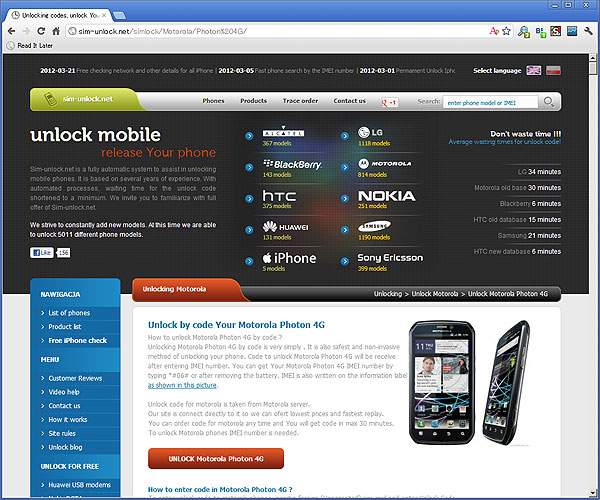
auのMOTOROLA PHOTON ISW11MのSIMロックを解除してみるまでの過程をメモとして残しておきます。
auショップにてSIM出しを行ったPHOTONですが、そのままだと単なる小さなwi-fiタブレット端末のままになってしまいます。
PHOTONは、SIMカードを差し込むスロットがありますが、日本で流通しているPHOTONはSIMロックがかかっており、SIMカードを差し込んでも利用できなくなっているからです。
wi*fi端末としてもそれはそれで便利に使えるのですが、どうせならSIMロックを解除して、IIJ mioなどの格安通信サービスで使いたいと思い、まずはSIMロックを解除することにしました。
方法はとっても簡単。
SIMロックを解除してくれる海外のサービスを利用し、解除コードを送ってもらうだけです。
英語ではありますが、それほど難しい点はありませんでした。
SIMロックの解除を専門に行っているサイト、SIM-UNLOCKに行きます。
http://sim-unlock.net/
さまざまな端末がズラリと並んでいますが、今回解除したいPHOTONを選びます。
「Unlock by code Your Motorola Photon 4G」
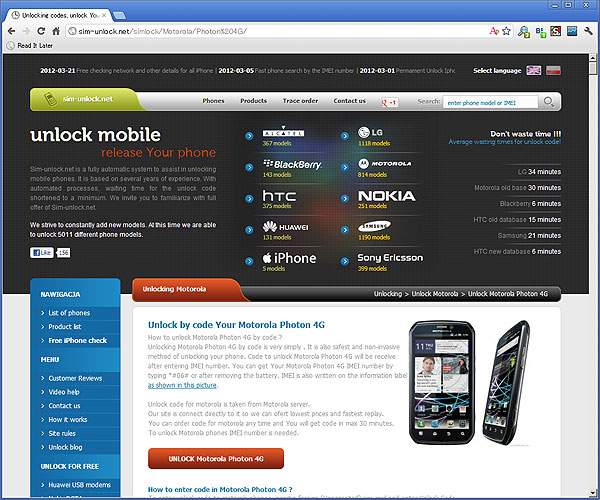
UNLOCK Motorola Photon 4Gというボタンをクリックします。
すると、価格が「Price 4.99 EURO」とあります。日本円にするとだいたい550円程度です。
ORDERボタンをクリック。
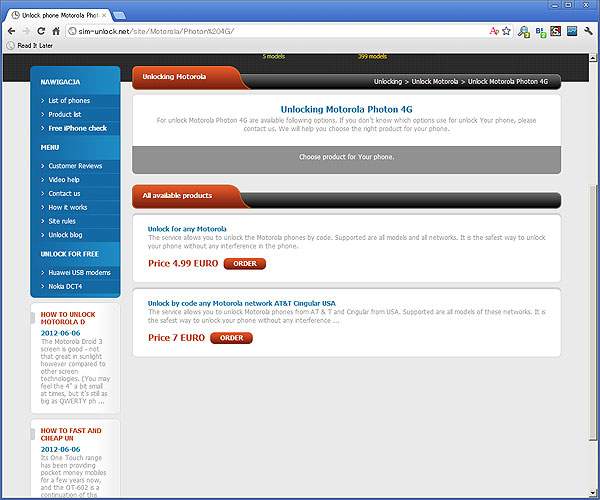
ここで、自分のPHOTONのIMEI numberを入力します。
IMEI は、個体識別番号みたいなもので、端末毎に異なるものが振られています。
自分の本体の番号を確認するには、本体の電池の下に貼られているシールを見ます。(端末の設定画面からも確認することはできます)

入力が終わったら、「Order code」をクリックします。
名前と電話番号、メールアドレスを入力します。
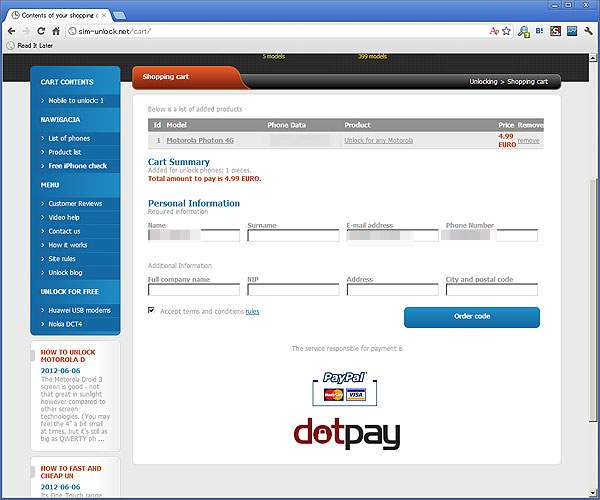
これで仮注文は完了。さきほど記入したメールアドレスに、確認メールが来ている筈です。
メールに記載されているURLをクリックすると、決済画面にジャンプします。
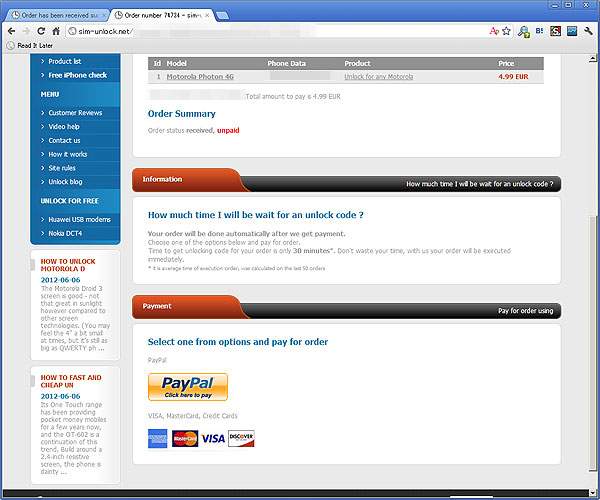
paymentという箇所で、ペイパルかカード決済かを選べますが、ペイパル経由の方が注文が早いようなので、ペイパルを選択します。
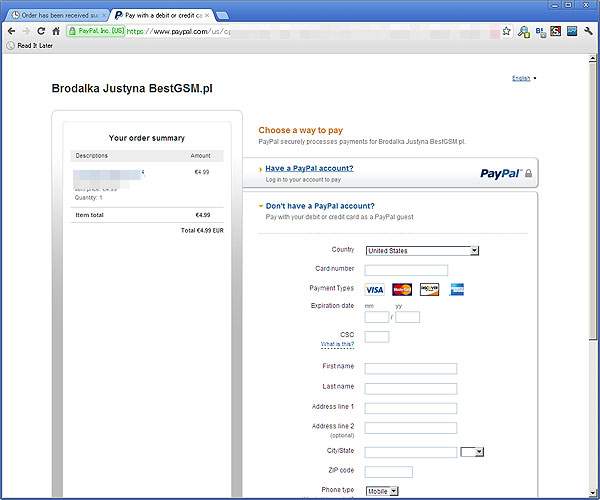
通貨換算オプションは、ペイパルの換算プロセスでOKです。
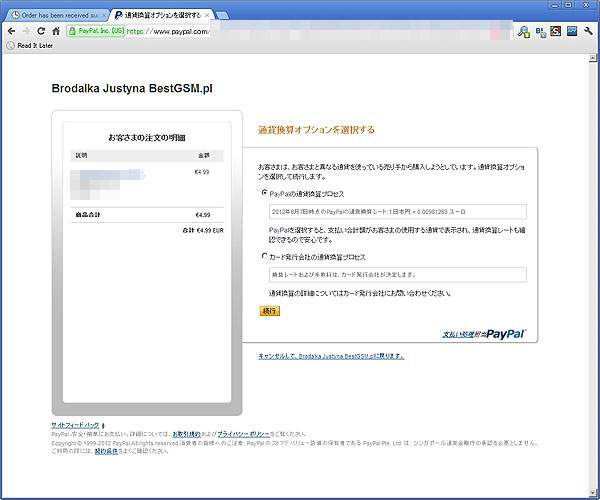
支払いを完了してしばらくすると、メールで解除コードが送られてきます。
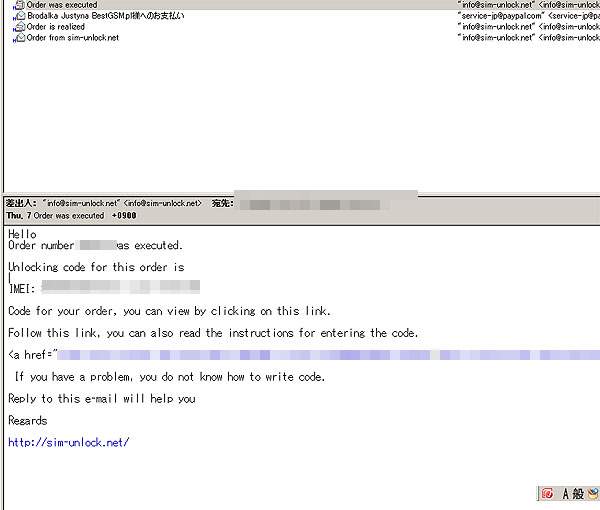
10分くらいで送られてくる場合もあるようですが、わたしの場合は3時間くらいかかりました。
で、この解除コードはいつ使うのかというと、PHOTONにSIMカードを入れて起動させると、最初の画面でPINコードの入力を求められるので、そのときに入力します。
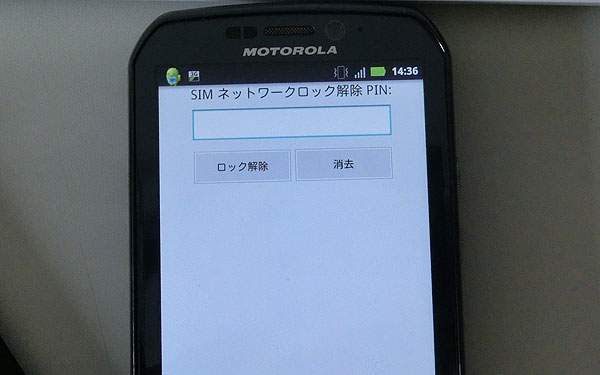
このような画面が表示されれば、SIMロックは解除され、SIMカードが使えるようになります。

ドコモやソフトバンクなど、音声通話の付いているSIMカードの場合は、APNの設定だけですぐに使えるようになりますが、b-mobileやIIJ mioなどのデータ通信専用のSIMカードの場合は、この作業だけではまだ使えるようになりません。
実際に利用できるようにするには、PHOTONのファームウェアの書き換えなどを行う必要がありますが、以降はまた別の記事で書いてみたいと思います。








